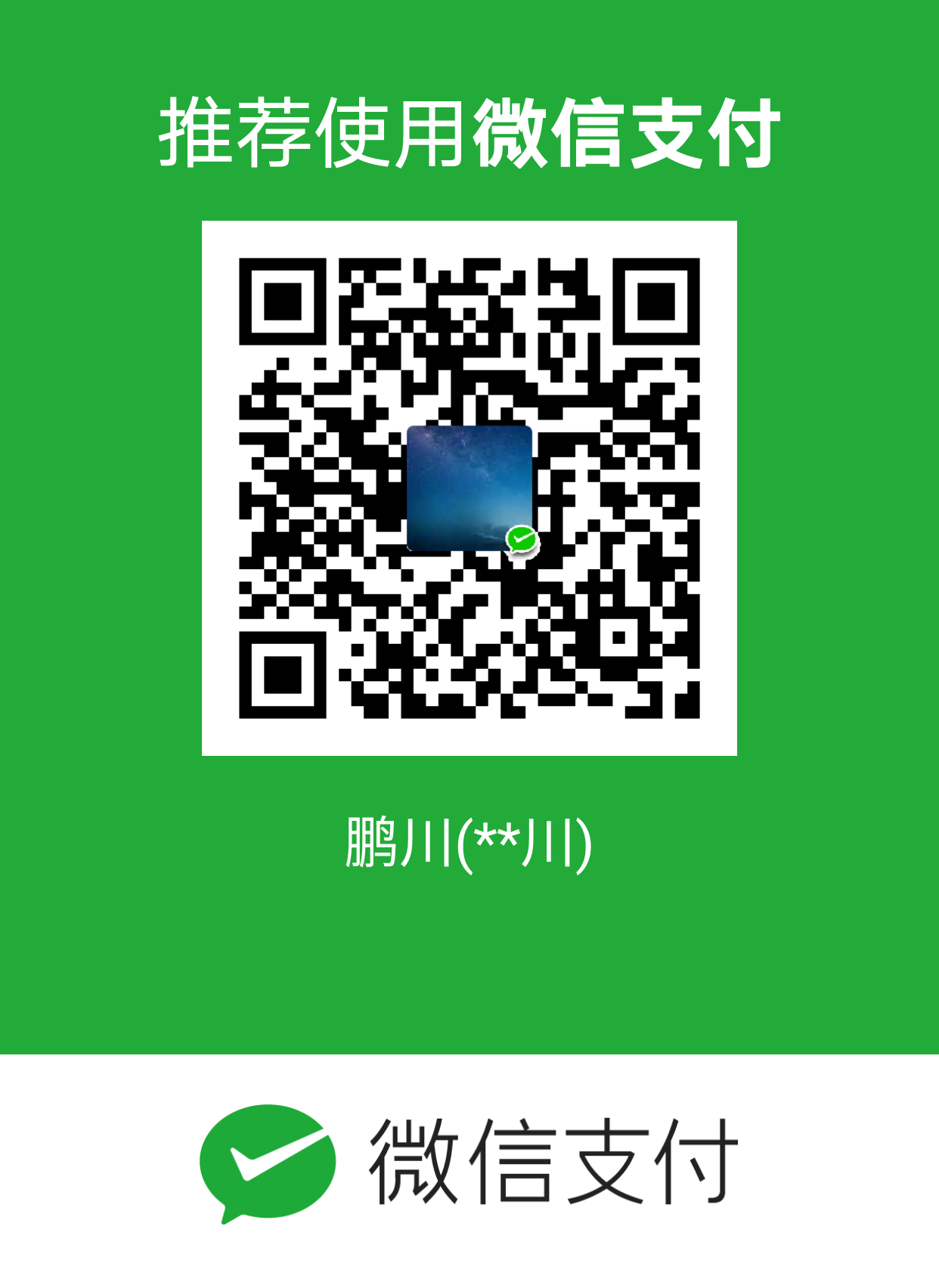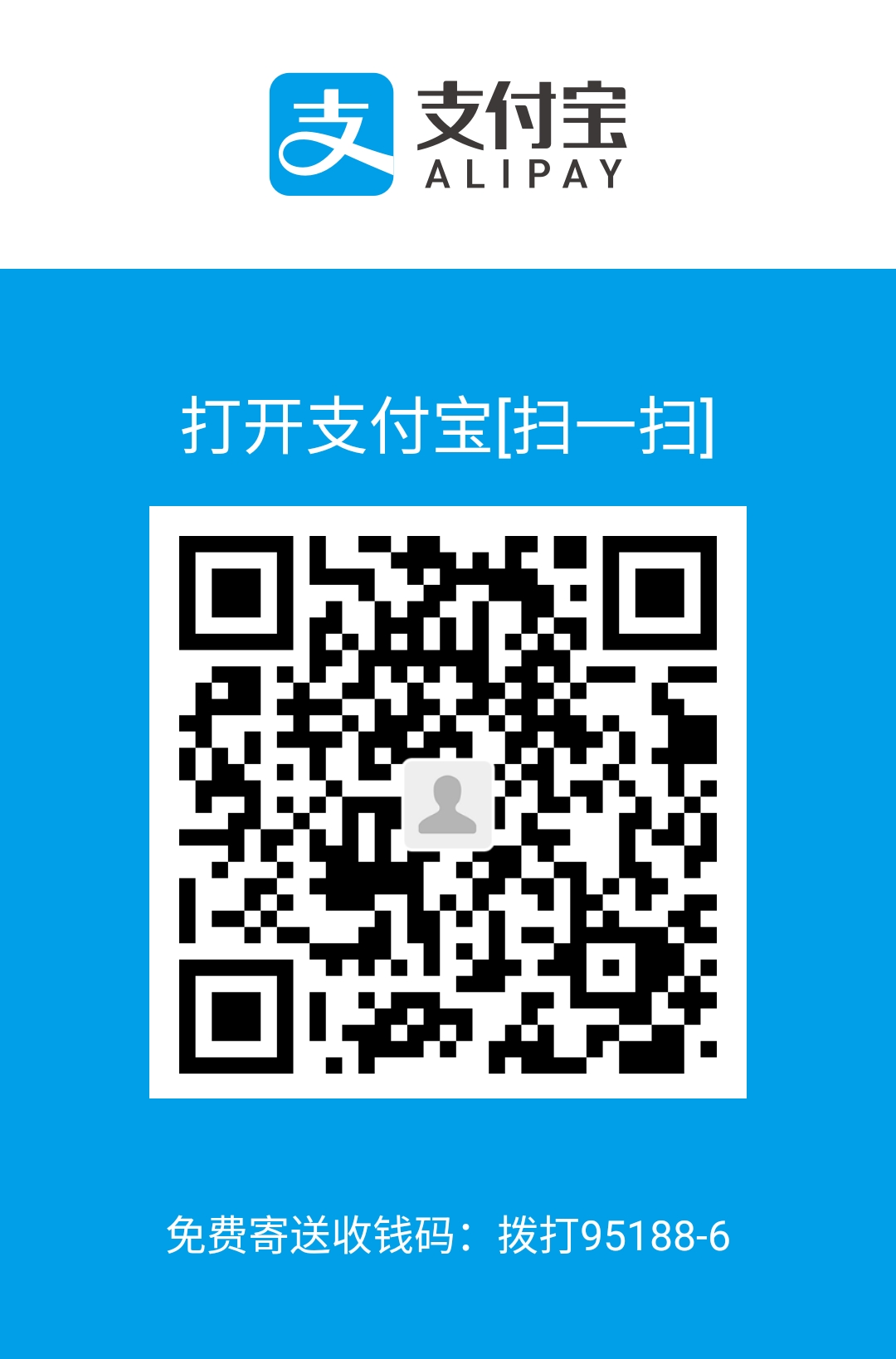怎么接触到 qutebrowser
写 qutebrowser 正文前先来聊聊题外话题。我为什么会发现 qutebrowser 这款小众化的浏览器。最初的动机是自己电脑太古老了,跑一些现在的应用程序太卡顿了,为了提升PC的使用体验,需要采用最小化的应用程序来武装自己的电脑,对于不必要的系统组件尽量不要。毕竟我这台电脑已经不足以带动这么多现代化的大型应用程序。自己的电脑桌面环境从 Gnome 换成一个激进的 Dynamic Windows Manager dwm。用了一周左右,感觉使用比 Gnome 的操作逻辑舒服,体验效果也不错。毕竟 dwm 程序用纯C写的,代码行数不到2000行(实际我查看最新的 dwm 6.3 源代码加上注释应该有3000行左右,即使这样也体现 dwm 的精简特点)。十分精简,所有配置都是直接修改源代码,刚开始使用比较难受,随后感觉越来越顺手。suckless 的四件套: dwm,st,dmenu,slstatus,slock。以前一直使用 Firefox,最近大量查阅IEEE论文,同时开多个IEEE论文网页,系统硬件资源就比较吃紧。开其他网页没这么大影响,推测可能是IEEE这个网站对硬件消耗比较大,需要加载的资源比较多。然后第一反应是使用 suckless 的 surf 浏览器。毕竟 dwm 在我电脑上运行的还不错。然后花了时间编译运行 surf 浏览器。实际体验效果不是特别好,硬件消耗还是特别严重。查阅网上资料解释说不是 surf 的问题,而是 surf 使用的 WebKit2/GTK+ 导致硬件消耗比较严重。简单的说就是 surf 不背这锅。 但是由于使用了几天的 surf,被它的快捷键操作逻辑吸引了,可以大部分时间放下鼠标,直接用键盘驱动浏览器,可以带来快速沉浸式浏览网页的体验。然后查询了和 surf 类似的浏览器一个是 qutebrowser,另一个是 vimb,而自己使用的 Debian 的最新稳定版本的软件仓库里没有vimb,所以就选择 qutebrowser 了。
然后就踏上了qutebrowser折腾之路。
qutebrowser introduction
先去 qutebrowser 官方网站浏览浏览,下面是这样介绍 qutebrowser。翻译过来就是 qutebrowser 是一个键盘驱动的浏览器。
qutebrowser is a keyboard-focused browser with a minimal GUI. It’s based on Python and PyQt5 and free software, licensed under the GPL. It was inspired by other browsers/addons like dwb and VTridactylimperator/Pentadactyl.
而且 qutebrowser 的键盘配置符合 vim 快捷键,加上自己已习惯 vim 快捷键操作逻辑。因此 qutebrowser 正符合我的口味。值得一提的是 qutebrowser 的作者 Github 名: The-Compiler,个人网站 Florian Bruhin Blog。 单独一个人就开发一个浏览器GUI,真厉害!不过由于是单个人开发的浏览器程序,所以没有 Firefox 和 Chrome 功能强大。但是还是值得推荐使用的。值得遗憾的一点就是 qutebrowser 没有 Firefox 和 Chrome 的插件功能。算一个缺点吧!但是 qutebrowser 支持 greasemonkey 油猴脚本和 userscripts (用户自定义脚本),算弥补了这一缺陷吧。qutebrowser 支持 Windows,macOS 和 Linux平台。PC三巨头都支持哈!
\[ e^{i\theta}=\cos(\theta)+i \sin(\theta) \]
qutebrowser version :version
1 | Version info |
在 dwm 中使用 qutebrowser,体验效果不错。在 Gnome 中使用 qutebrowser 有空白的区域,感觉没最大化利用屏幕空间,个人感觉有点别扭,有点罪过,所以觉得体验效果没有 dwm 舒服。实际在 dwm 和 Gnome 中,不存在使用差别,只是在 dwm 中 qutebrowser 更简洁。
Debian系列安装
1 | sudo apt install qutebrowser |
至于其他平台安装教程请参考官方 qutebrowser Install
qutebrowser 操作模式
学过 vim 的同学都知道,vim 的操作有模式区分。一般常用 vim 操作模式:普通模式(Normal Mode), 插入模式(Insert Mode),可视模式(Visual Mode)。qutebrowser 也有操作模式,大致和 vim 操作模式类似。qutebrowser 中的模式直接用英文替代,就不翻译成中文了,避免出错。
qutebrowser modes:
Normal Mode:你大部分时间浏览网页都处在 Normal Mode,和 vim 的 Normal Mode 相同。
Insert Mode:现在你有个需要向网页中的搜索框输入。例如使用百度翻译或搜素引擎的搜索框。你需要先进入 Insert Mode 才能输入内容。Insert Mode 快捷键
i。退出模式到 Normal Mode 快捷键Esc。对于有些网页搜索框,进入 Insert Mode 还是无法输入搜素内容,可以试试gi,或者像平常使用浏览器一样,鼠标点击搜索框,出现闪烁光标,代表可以输入文字。
gi 进入搜索框后,可能有退出搜索框需求(进入搜索框输入后,无法使用 jkhl 来移动网页)。一个是用鼠标点击网页界面其他空白区域,可以退出搜索框。如果使用快捷键,可以先按 Esc 退出 insert mode,然后再按 Tab,便退出搜索框。
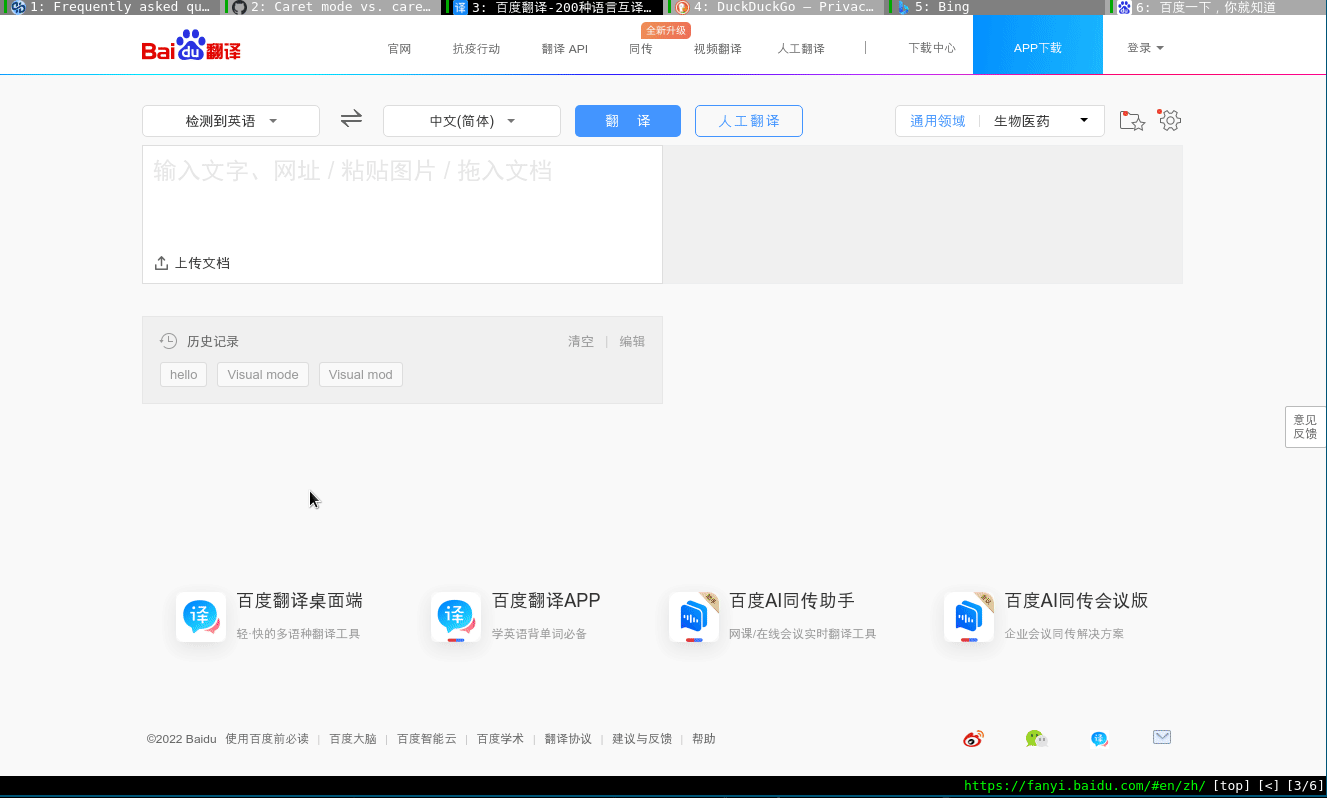
- Caret Mode:会在当前网页产生一个光标,然后你会觉得就像该网页像文本编辑器的操作一样。其中一个使用就是选择网页文本并复制选择文本。稍后会有演示。Caret Mode 快捷键
v。退出模式到 Normal Mode 快捷键Esc。

- PassThrough Mode:qutebrowser 官方解释是 PassThrough Mode 和 Insert Mode 类似。那为什么需要该模式呢?个人理解是 PassThrough Mode 下基本没有快捷键绑定,一个快捷键可能在 Normal Mode 中被占用,但你又想使用该快捷键,你可以绑定快捷键到 PassThrough Mode。这样就实现同一快捷键不同功能的目的。PassThrough Mode 快捷键
Ctrl+v。这不是 windows 常用的复制粘贴键吗?在 Insert Mode 下使用是复制粘贴的意思,在 Normal Mode 下是进入 PassThrough Mode 的意思。退出模式到 Normal Mode 快捷键Shift+Esc。
qutebrowser basic use
qutebrowser 整体界面简单介绍
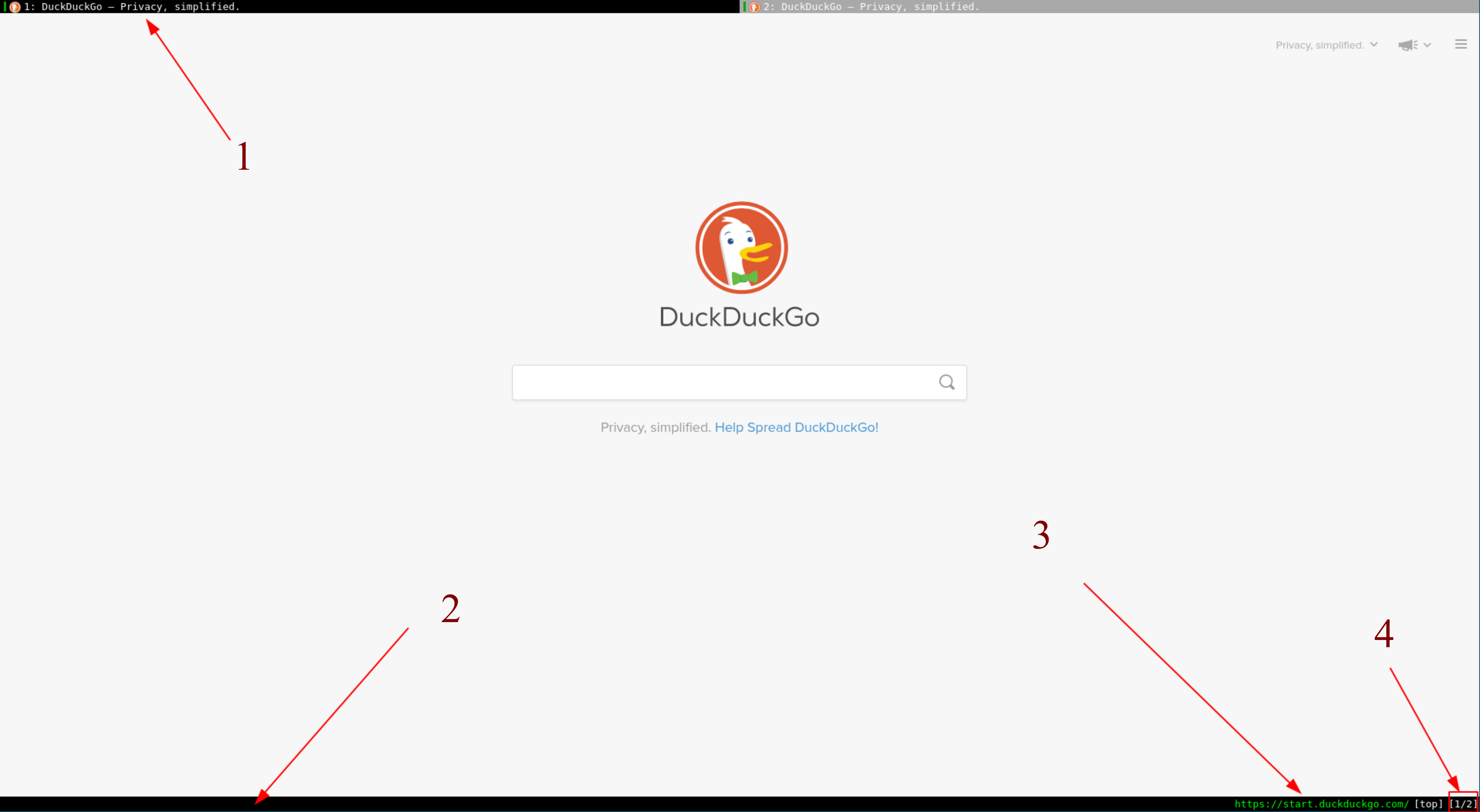
qutebrowser 界面具体解释:
黑色背景为当前所打开的网页标签,以及打开网页的名字
和vim类似,为输入命令的区域,我们把它成为 qutebrowser 命令行。除了快捷键操作,大部分都在这里输入命令
当前打开网页的URL
qutebrowser 打开的标签总数目以及当前所处的标签位置
注意:接下来对 qutebrowser 的命令操作的输入法都是英文半角模式。简单的说就是要把输入法调节到英文输入。
qutebrowser 的操作主要分为两类:一类是使用快捷键,另一类是在命令行输入命令
:command。
打开帮助文档
因为 qutebrowser 的操作逻辑和 vim 编辑器类似。因此在 qutebrowser 中打开本地帮助文档,直接使用输入 :help。
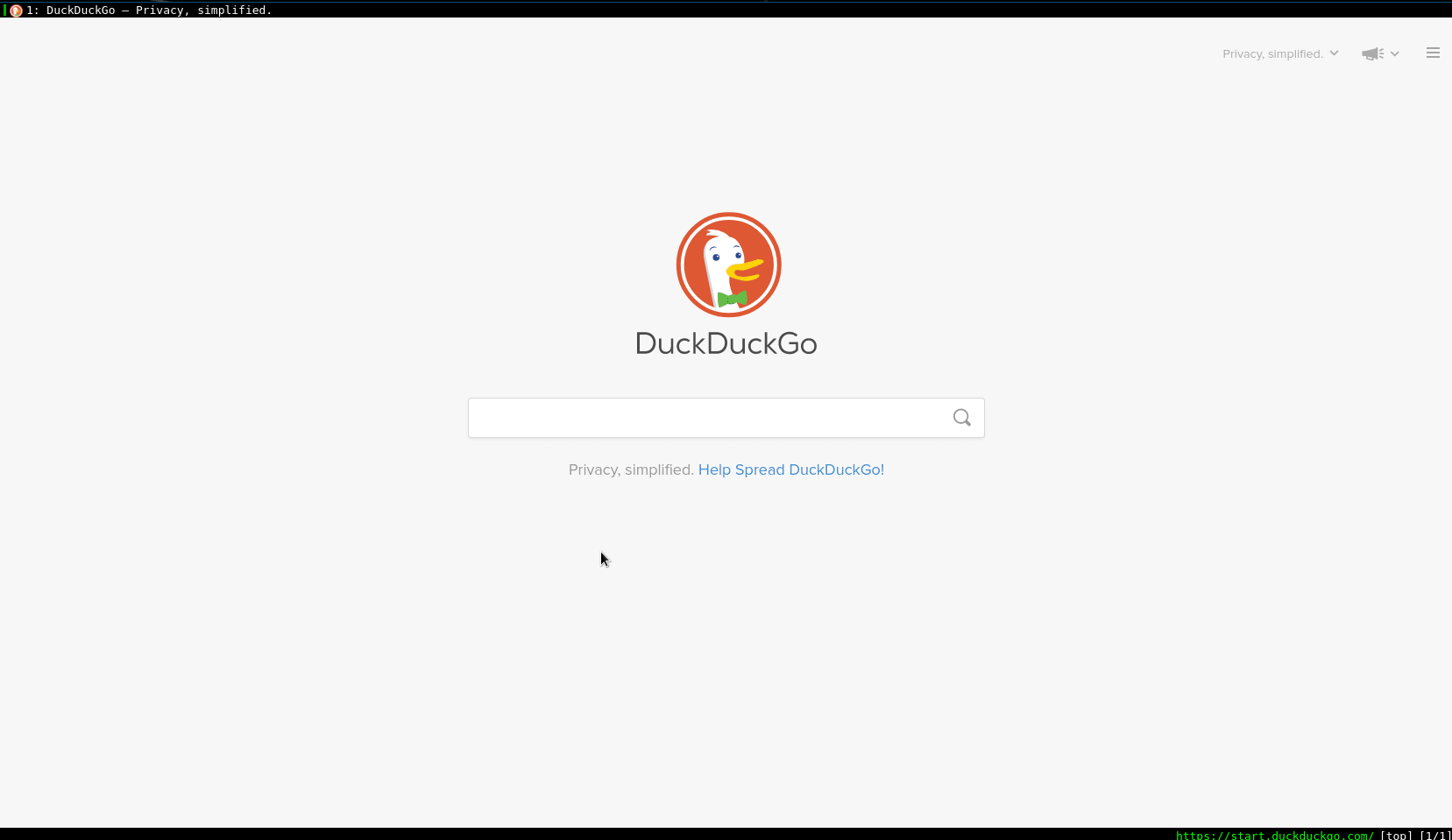
除了打开本地的帮助文档,当然可以使用 qutebrowser 官方帮助文档。
打开帮助文档后,点击 quick start guide链接,并阅读就可以快速上手 qutebrowser。
当然你可以通过在终端输入 man qutebrowser 了解一些 qutebrowser 的基本信息,文档有用且不长,但没有 :help 文档全面。
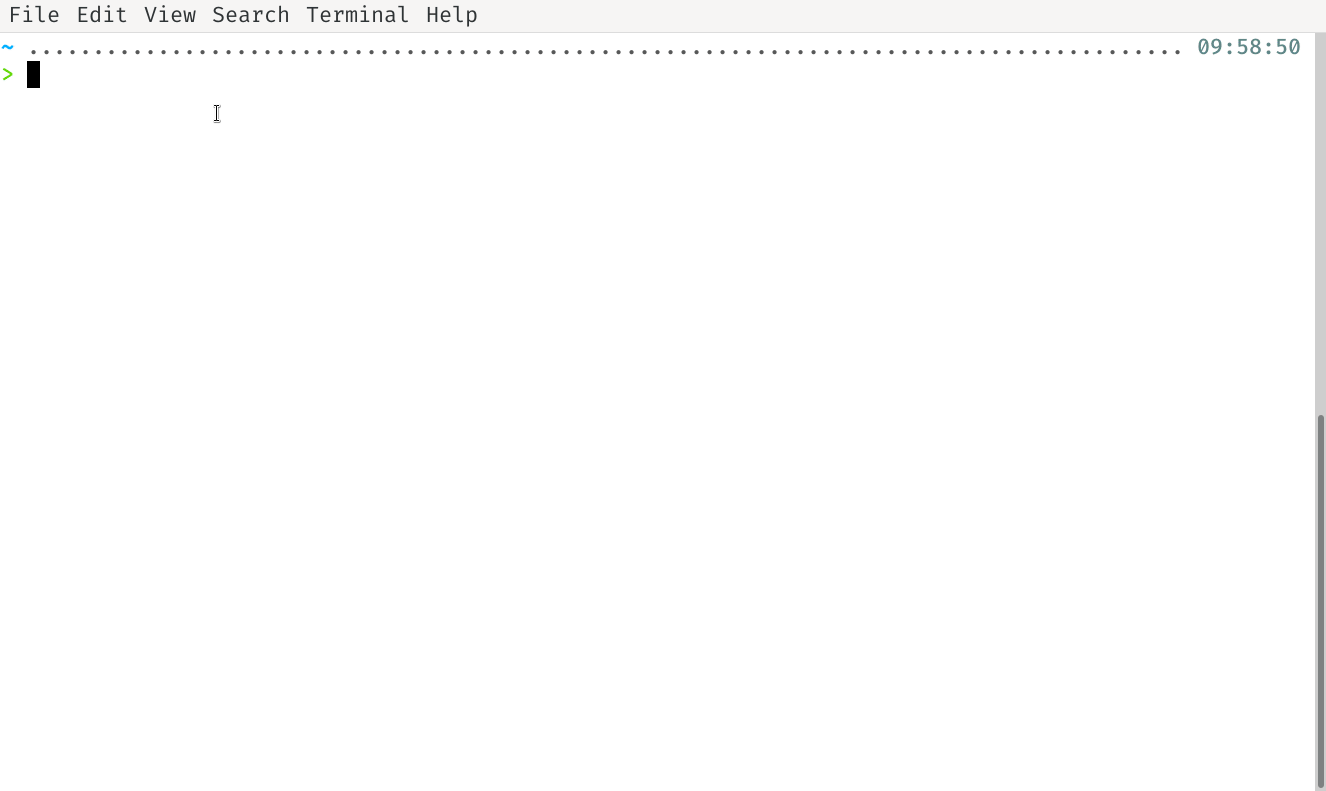
查看 qutebrowser 版本
命令::version
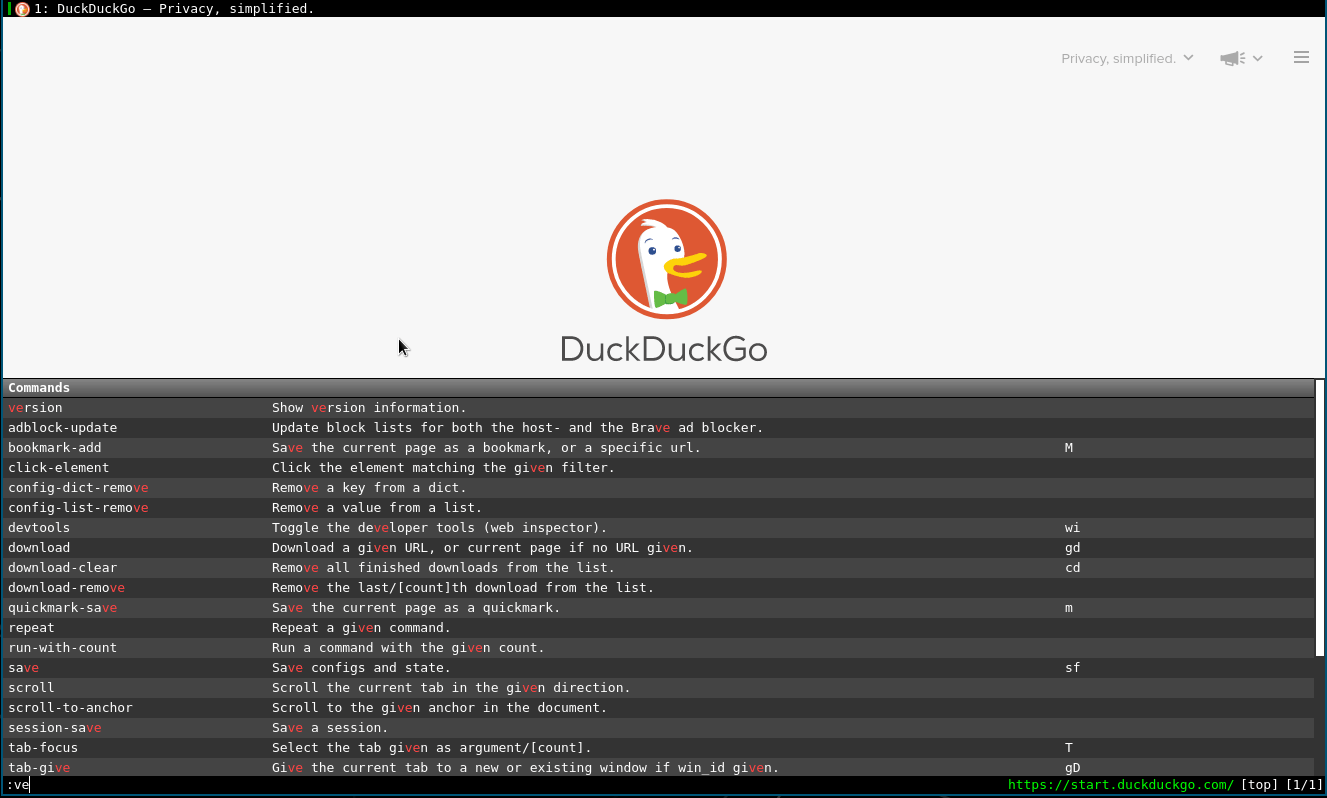
打开一个网页
按快捷键 o 然后输入网络需要打开网页的url即可。然后敲击回车键 Enter。
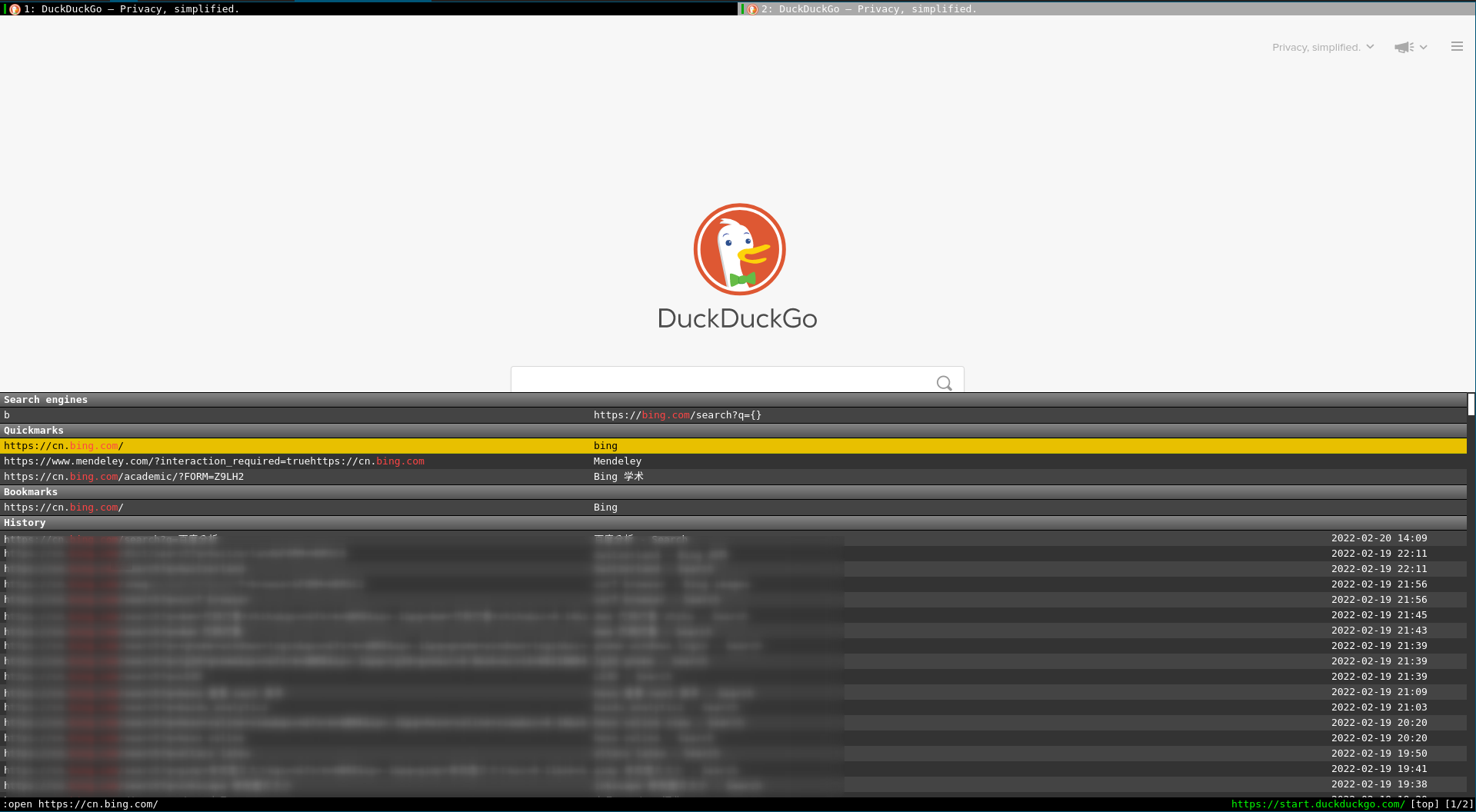
使用快捷键 O 然后输入URL,会在新标签 tab 打开一个网页。动画演示如下:
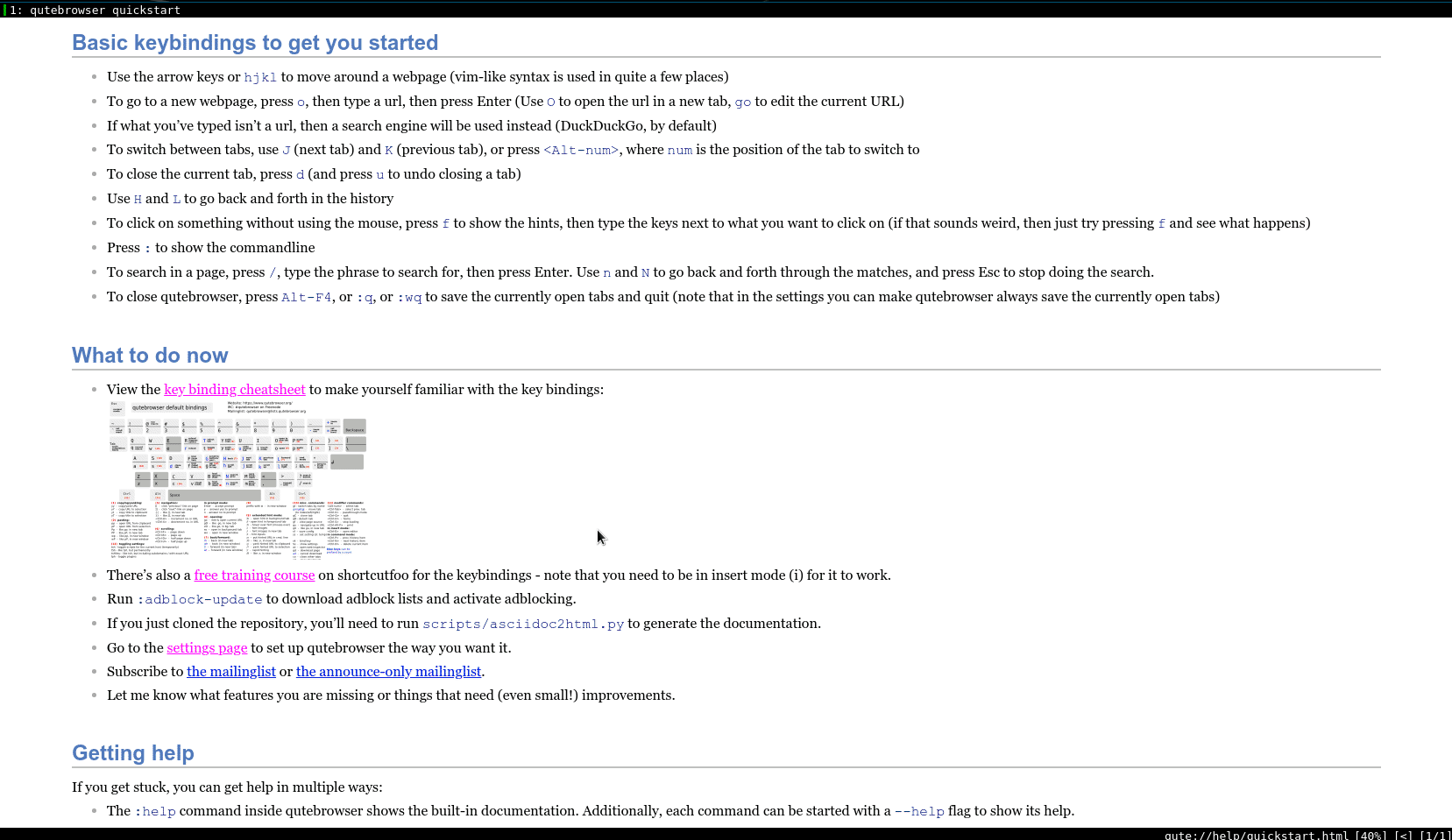
使用快捷键 go 编辑当前网页url。
ga 快速在新标签打开默认首页,就是你首次打开 qutebrowser 显示的浏览器界面。
例如我的首页设置如下
1 | :set url.start_pages https://start.duckduckgo.com |
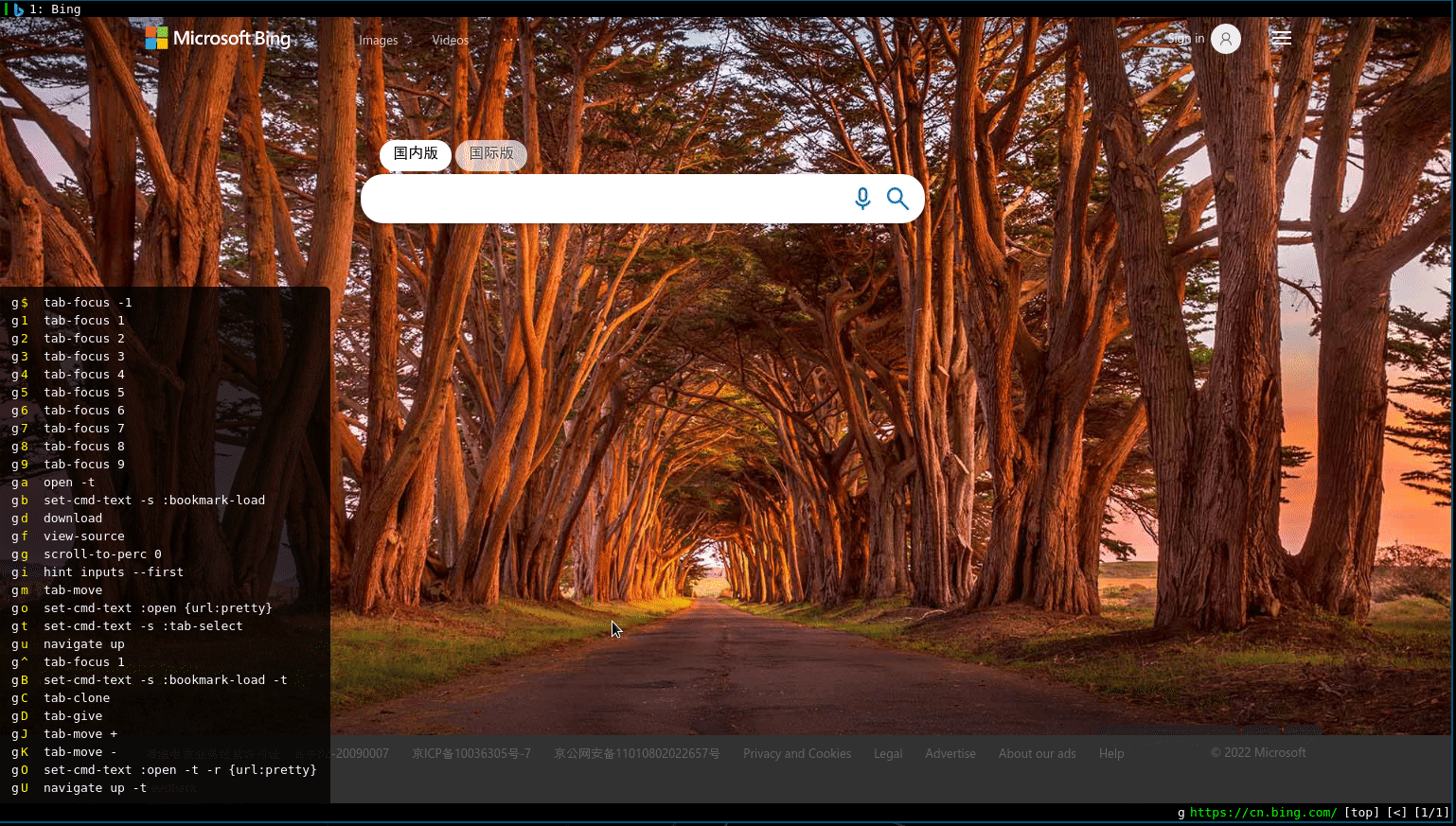
快速点击当前网页链接
先按快捷建 f,然后网页中的每个链接旁都出现一个字母,输入你想访问链接的字母即可。
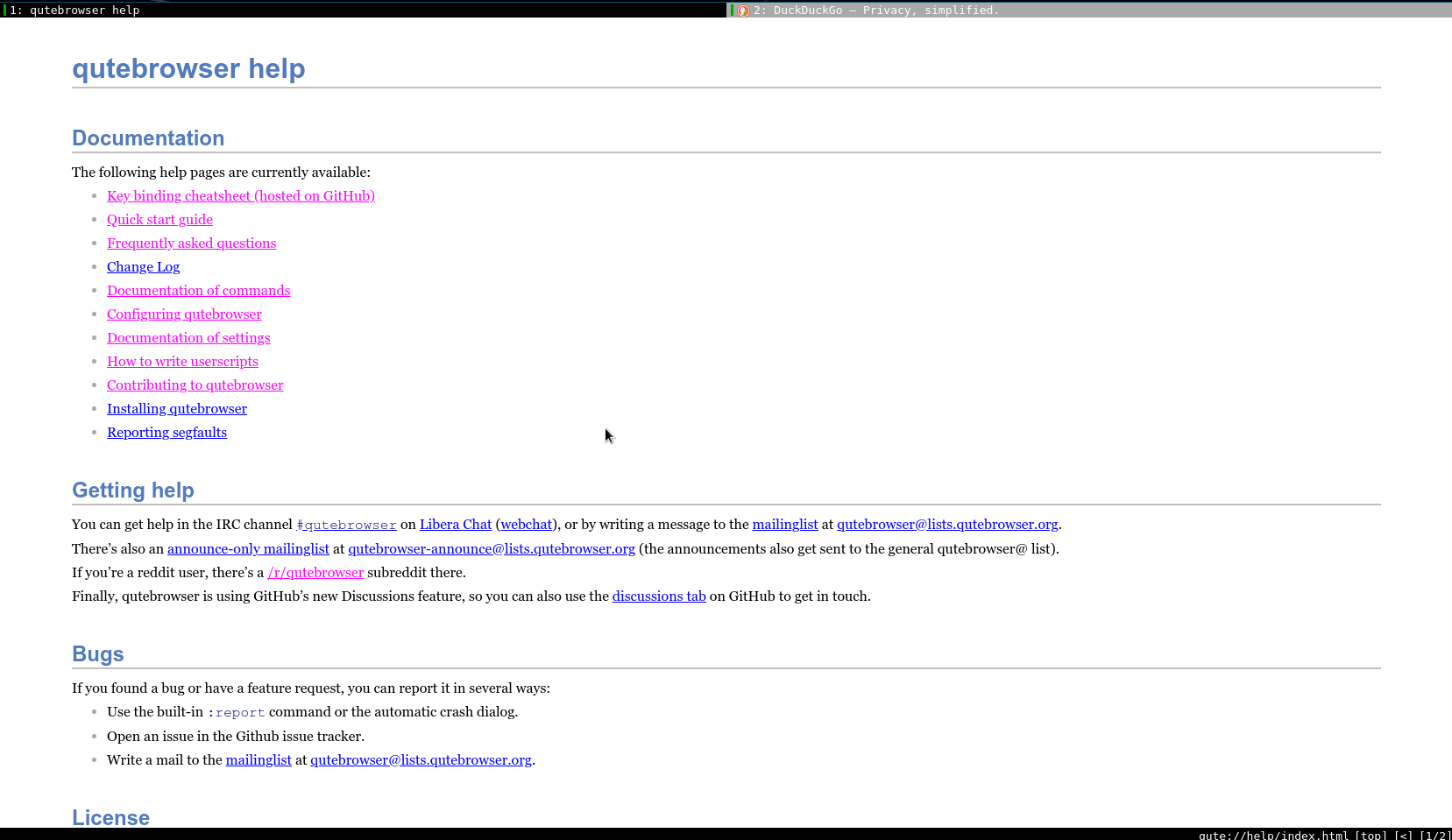
按键 f 是在当前网页打开点击的链接,而 F 是在新的标签打开链接。在回忆一下 o 和 O,似乎你可以发现一些规律。小写的按键是在当前标签操作内容,大写字母的按键是在新标签操作内容。
命令撤销
当输入一个命令,发现好像输出错误或者不想运行该命令,请按 Esc 键退出命令。这个 Esc 和 vim 的 Esc 类似。当你是 vim 玩家,你会很快上手 qutebrowser 。
当前网页浏览
jkhl 分别对应vim的上下左右移动。
gg 快速移动到第一行。
GG 快速移动到最后一行。
缩放网页
有时网页的字体太小或太大,你可能有缩放网页的需求。当然可以用传统浏览器Firefox的方式,使用键盘和鼠标 Ctrl+MouseWheel。即按住 Ctrl键盘不放,然后滚动鼠标滑轮。另一种方式是使用快捷键 + 放大网页,- 缩小网页,= 恢复默认大小。
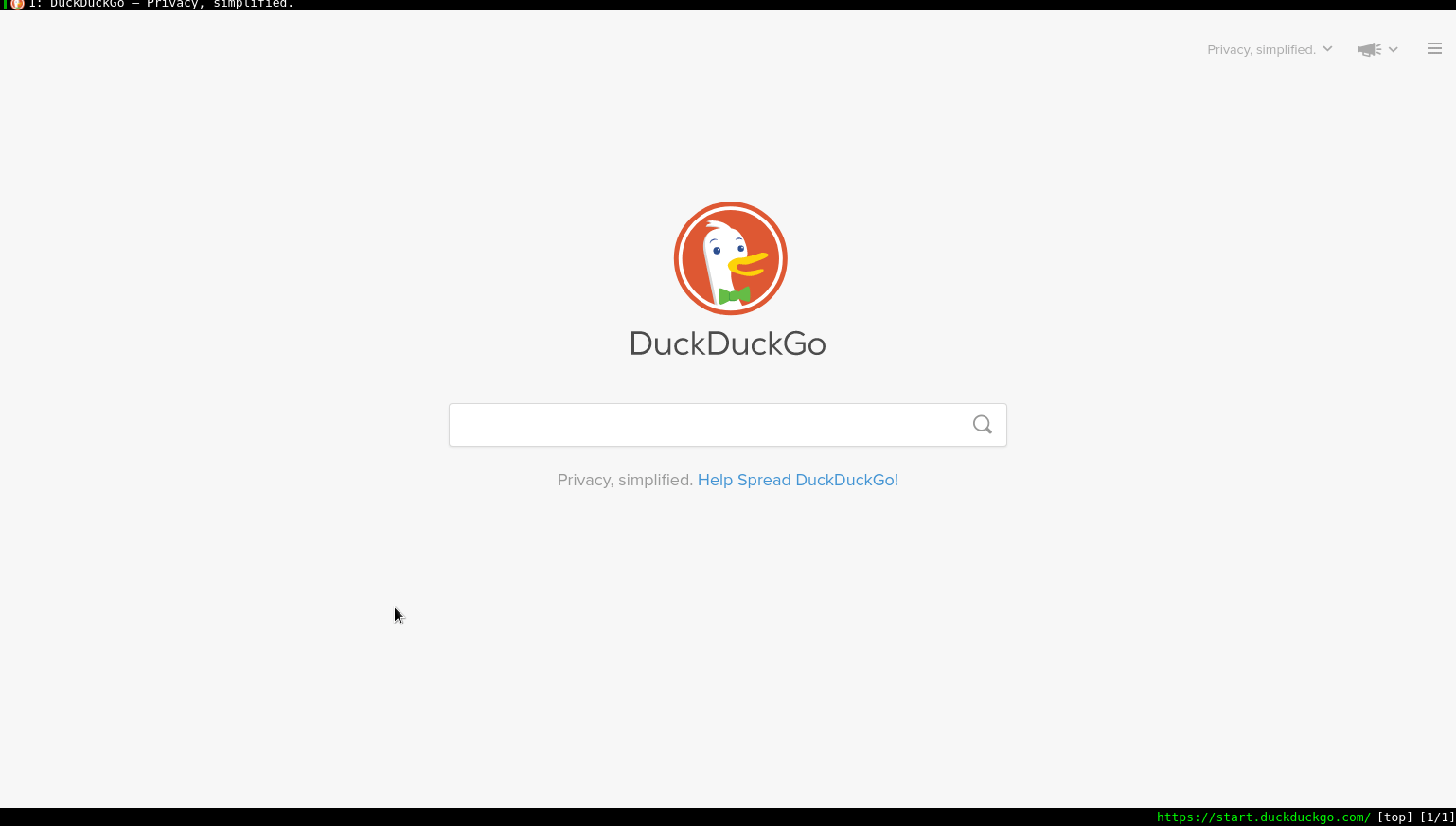
复制网页超链接
可能你需要复制当前网页的超链接到剪贴板,请使用 yy 即可。如果需要复制当前网页中的其中一个超链接,可以使用 ;y,然后选择你想复制的超链接。如果你再使用 pp ,可以在当前标签快速打开当前剪贴板的链接。
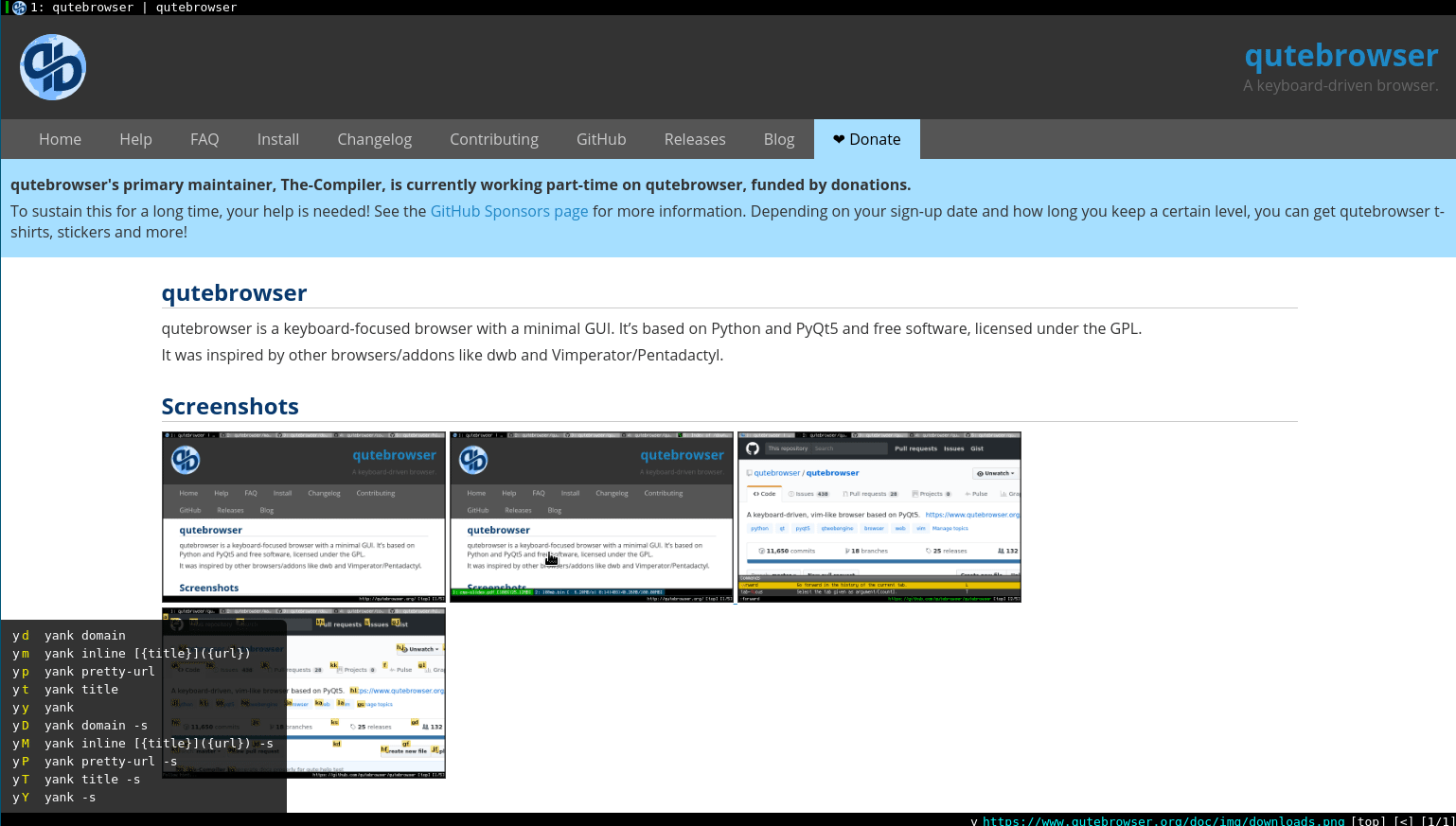
标签切换
shift+j shift+k 分别是向前向后切换标签
和 shift+j 的功能相同的快捷键是 shift+t。两者在使用上我目前还没发现差别。不过 shift+t 可以理解成 shift tab, 翻译成中文就是切换标签,似乎更容易记住这个快捷键。
前进或后退
shift+h 当前标签后退一步网页
shift+k 当前标签前进一步网页
删除当前标签
d (delete)删除(关闭)当前标签
撤销刚删除标签
u (undo) 撤销刚删除标签,可以连续使用,多恢复几个标签。
网页搜索
/ 和 vim 操作相同,用于在当前页面搜索内容。
qutebrowser 命令行输入 /keyword。网页就会高亮和你输入匹配的 keyword,然后按 n,跳转到下一个高亮结果。如果你会 vim 你就会联想到按 shift+n 是跳转下一个高亮结果方向和 n 相反。 进一步思考,vim 不是有 ?keyword 搜索命令吗?你可以在自己 qutebrowser 上试试,看看会出现什么效果。
查看历史记录
:history 或者 Sh(Show history)
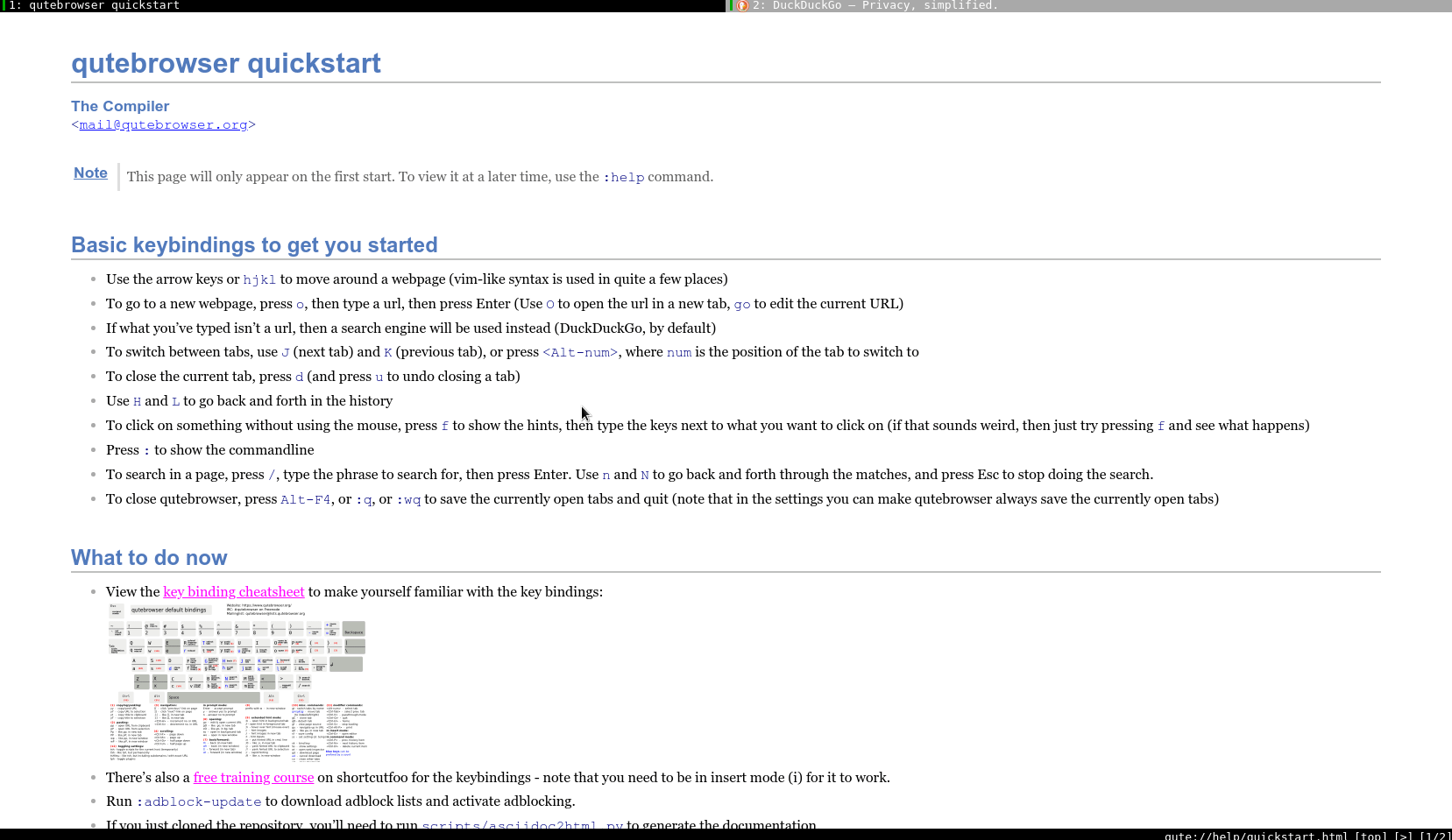
退出 qutebrowser
:wq :q 都是关闭 qutebrowser,但是他们又有区别。
:wq 和 :q 区别:
:q只是关闭当前 qutebrowser, 不保存当前浏览网页界面。:wq保存当前网页浏览界面并退出。下次 qutebrowser 自动打开上次浏览界面。
config qutebrowser
用户配置文件目录~/.config/qutebrowser下面的文件有:
没有的文件或目录可以自己创建。
autoconfig.yml
autoconfig.yml 文件是在 qutebrowser 命令行用 :set xxxx 设置然后自动生成到 autoconfig.yml。
个人配置文件如下:
1 | # If a config.py file exists, this file is ignored unless it's explicitly loaded |
Alt+num 在 qutebrowser 的含义是快速跳转到 num 标签,但是与我使用 dwm 的快捷建冲突,故自己定义了快速跳转标签的快捷键为 g+num,上面配置文件有。
尽管 autoconfig.yml 是自动生成的,但是你也可以直接复制上面配置内容到你的 autoconfig.yml 文件,这样就不需要自己单独设置了。
个人配置文件可以使用 config.py。如果配置文件夹存在 config.py, 那么 autoconfig.yml 会被覆盖。个人习惯使用 autoconfig.yml,感觉更方便。但是官方建议是使用 config.py 自定义自己的配置文件,因为 autoconfig.yml 会被 qutebrowser 中运行 :set xxx 命令覆盖。
如果你想使用 config.py,可以运行 :config-write-py 命令,根据 autoconfig.yml 生成对应的 config.py。
网络代理配置
qutebrowser 设置网络代理命令
1 | :set content.proxy socks://127.0.0.1:1080 |
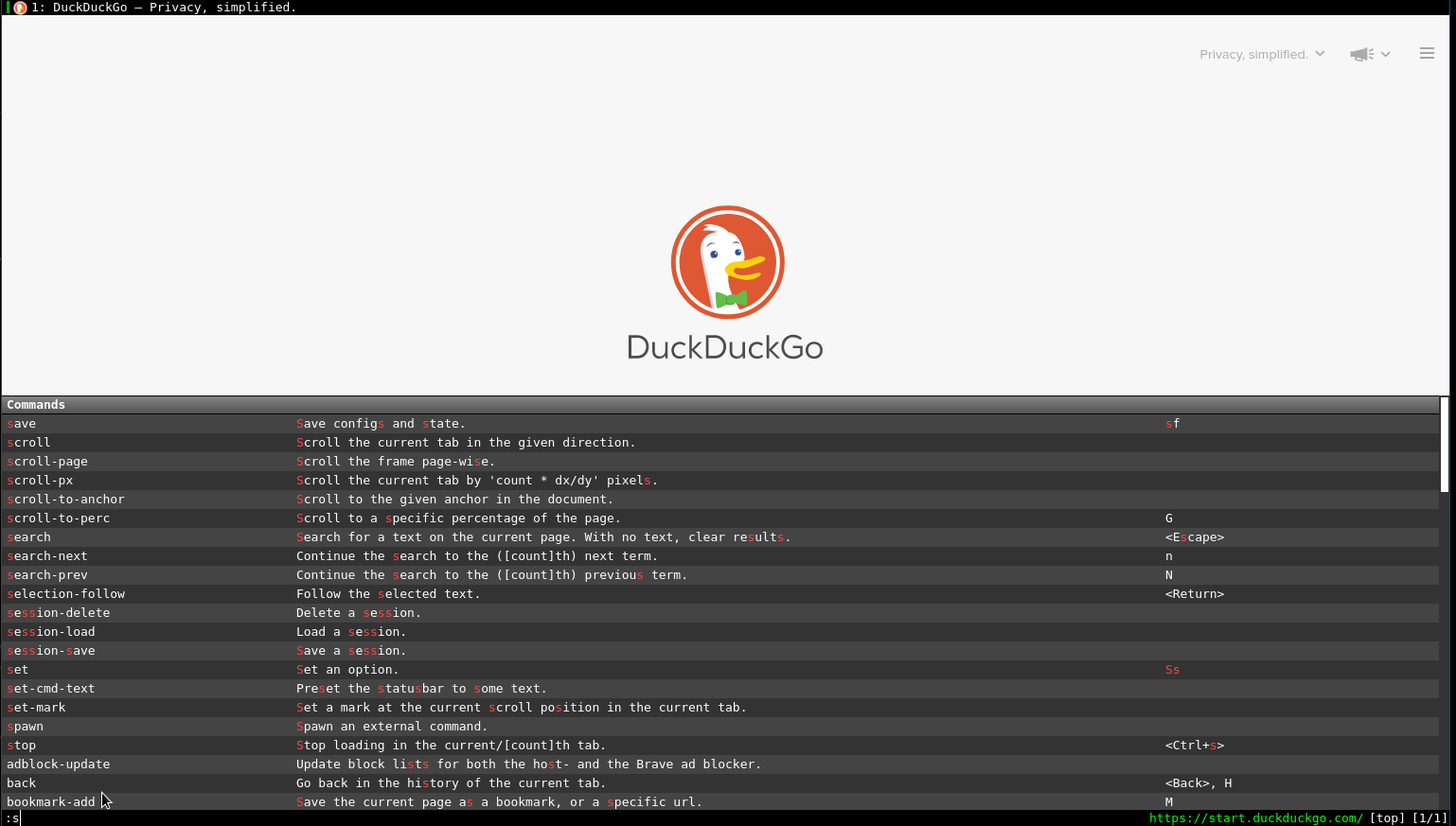
运行网络代理配置命令后,在 autoconfig.yml 文件中会发现自动添加如下内容。
1 | content.proxy: |
搜索引擎
根据前面的 autoconfig.yml 文件配置,可快速使用指定引擎搜索。使用命令 :open b keyword,其中b是我设置的Bing搜索引擎的缩写单词。详细设置参考上述 autoconfig.yml 的 url.searchengines 部分内容。DEFAULT 是在不加指定搜索引擎时,默认使用的搜索引擎。例如::open keyword 就直接使用 DEFAULT 设置的默认搜索引擎搜索内容。
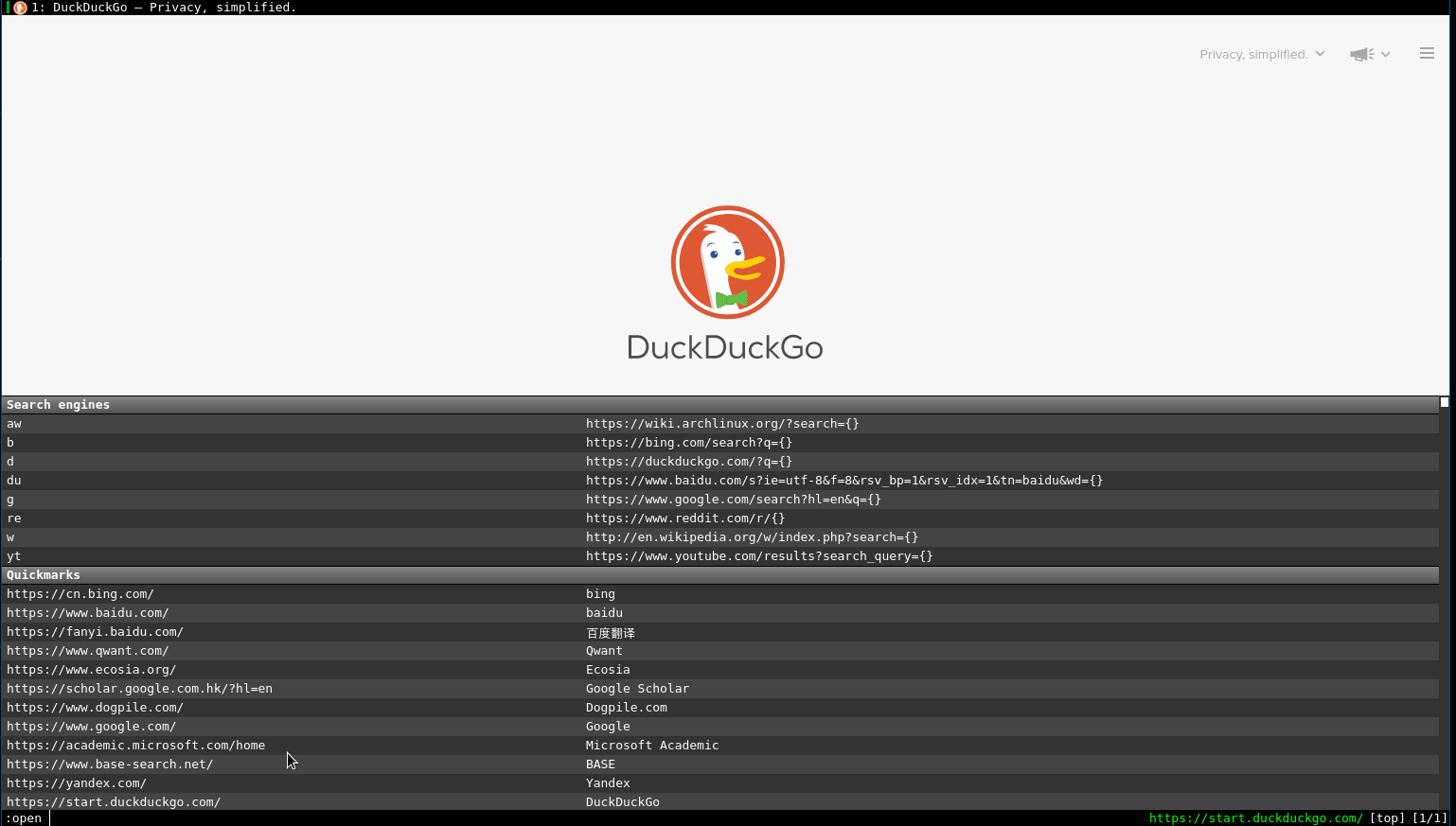
在来一个应用场景,演示一下如何快速搜索内容。由于经常使用 IEEE 搜索论文,一般操作流程是先打开 IEEE 官网,然后输入关键字,在点击搜索图标,等待网页显示搜索结果。那么用快速搜索引擎的方案,你会发现好像要快一点点。
首先在 qutebrowser 搜索引擎设置添加如下内容:
1 | :set url.searchengines '{"ee": "https://ieeexplore.ieee.org/search/searchresult.jsp?newsearch=true&queryText={}"}' |
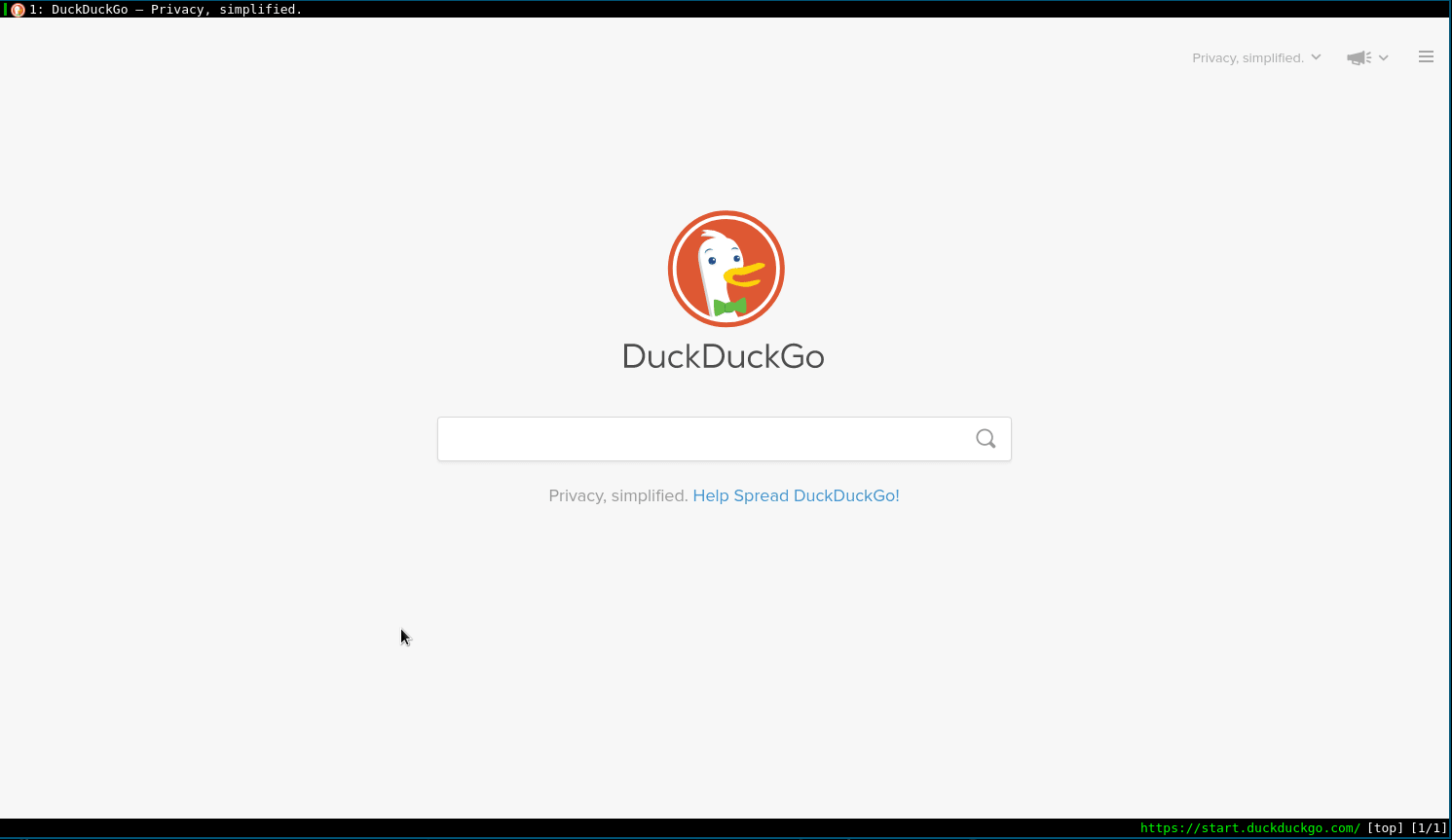
其他常用网站搜索也可以自己添加,提高你浏览网页速度。
pdf.js
pdf.js 是 Mozilla 开发的一款网络标准的 pdf 阅读器。Firefox 内置的 pdf 阅读器就是使用的 pdf.js。qutebrowser 也是使用 pdf.js 来渲染 pdf 文件。
qutebrowser 使用 pdf.js 需要进行如下设置:
- 安装 pdf.js
1 | sudo apt install pdfjs |
- qutebrowser 打开 pdf.js
1 | :set content.pdfjs true |
qutebrowser 阅读 pdf 没有显示操作按钮问题,请参考 pdf.js not show button。
解决方法:去 Github pdf.js 找到对应的操作图标复制到 /usr/share/pdf.js/web/images 中。
qutebrowser 阅读 pdf 中文乱码问题
解决方案:把 bcmaps 中内容复制到 /usr/share/pdf.js/web/cmaps 中。
quickmarks
quickmarks 和 bookmarks 没啥区别,但是在 qutebrowser 中建议使用 quickmarks,毕竟 quickmarks 中含有 quick(代表快速的含义)。你可以把 quickmarks 理解成 Firefox 等浏览器中的书签。
添加当前网页地址到 quickmarks 按键:m。
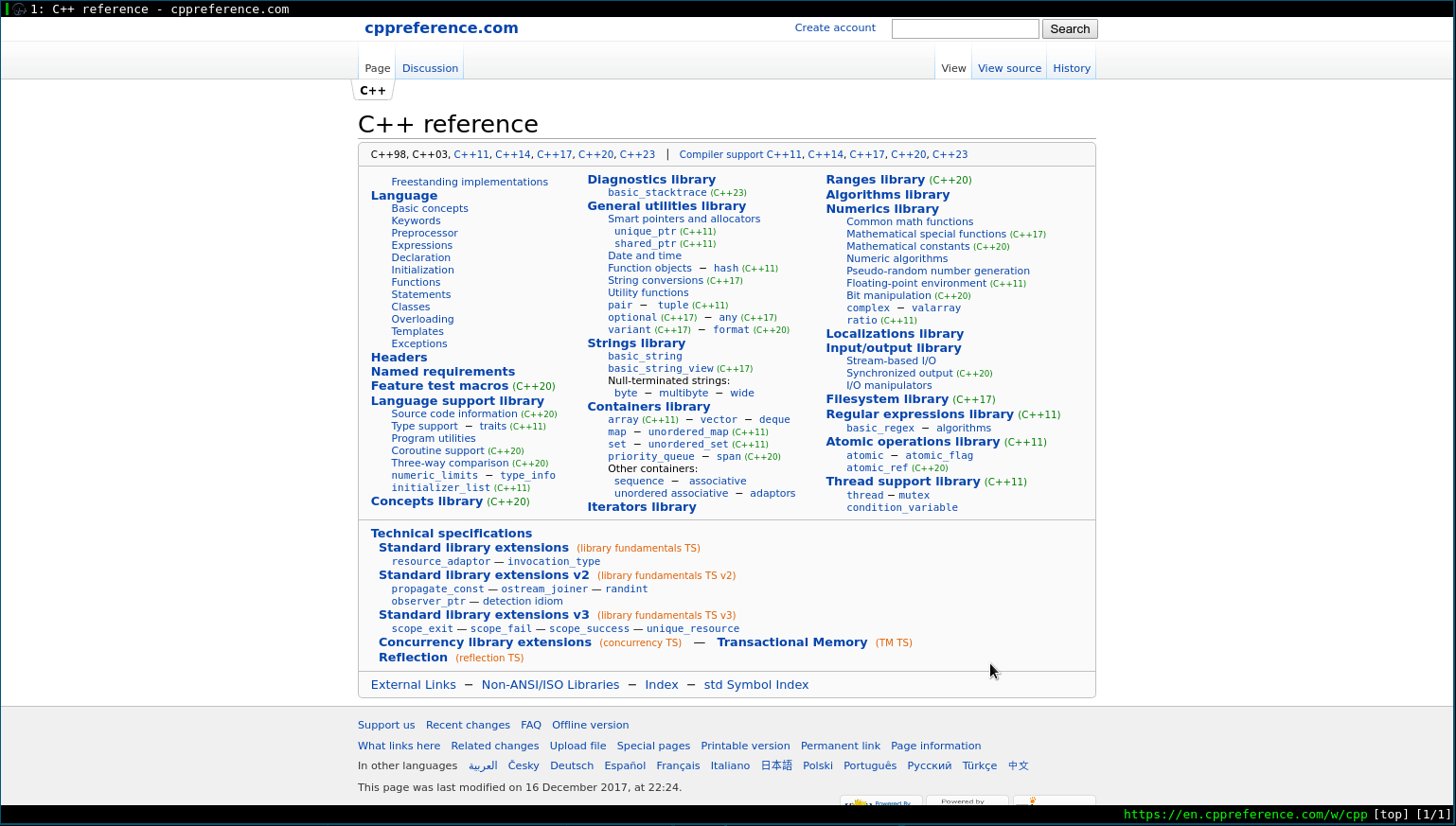
对于导入其他浏览器书签到 qutebrowser 请参考 arch wiki qutebrowser 中的 Importing quickmarks bookmarks 小节内容。
下面以 Firefox 为例,首先从 Firefox 导出书签 bookmarks.html,然后运行如下命令:
1 | python /usr/share/qutebrowser/scripts/importer.py bookmarks.html >> ~/.config/qutebrowser/quickmarks |
greasemonkey
直接在文件夹 greasemonkey 中添加 xxx.js 脚本文件即可。脚本寻找网站:Greasemonkey。
移除Youtube广告脚本,直接添加到 greasemonkey 配置文件夹中。
1 | // ==UserScript== |
广告 block
先安装 Python adblock library,因为里面含有 Brave's Rust adblock library 可以改善广告 block.
1 | pip install adblock |
qutebrowser 设置 host block list
1 | :set content.blocking.adblock.lists '["https://easylist.to/easylist/easylist.txt", "https://easylist.to/easylist/easyprivacy.txt", "https://easylist-downloads.adblockplus.org/easylistdutch.txt", "https://easylist-downloads.adblockplus.org/abp-filters-anti-cv.txt", "https://halflife.coding.net/p/list/d/list/git/raw/master/ad-pc.txt"]' |
推荐一些的广告 filter list。下面的 halflife 是支持国内网站 adblock 的。
1 | https://easylist.to/easylist/easylist.txt |
Easylist list 获得 可以参考 easylist web site。
阻止国内网站广告也可以参考这篇 blog Adguad 过滤规则分享。
前面讲述的都是使用大佬们定义好的广告过滤规则,能解决大部分问题,但是不能解决所有问题。有可能你有自定义广告过滤规则的需求,可以参看 How to write filters。等我那天闲的无聊,再学学如何写广告过滤规则。
注意:qutebrowser adblock 功能没有 uBlock Origin功能强大。 qutebrowser adblock 实现核心仅仅是阻止网络请求,不会更细致的 block 网页界面的某一个元素。 至于为什么不实现这个功能,请看 more sophisticated adblocking 中 The-Compiler 的解释。
设置 qutebrowser 使用 Brave's adblock 和自己设置的 host block list.
1 | :set content.blocking.method both |
更新 adblock :adblock-update
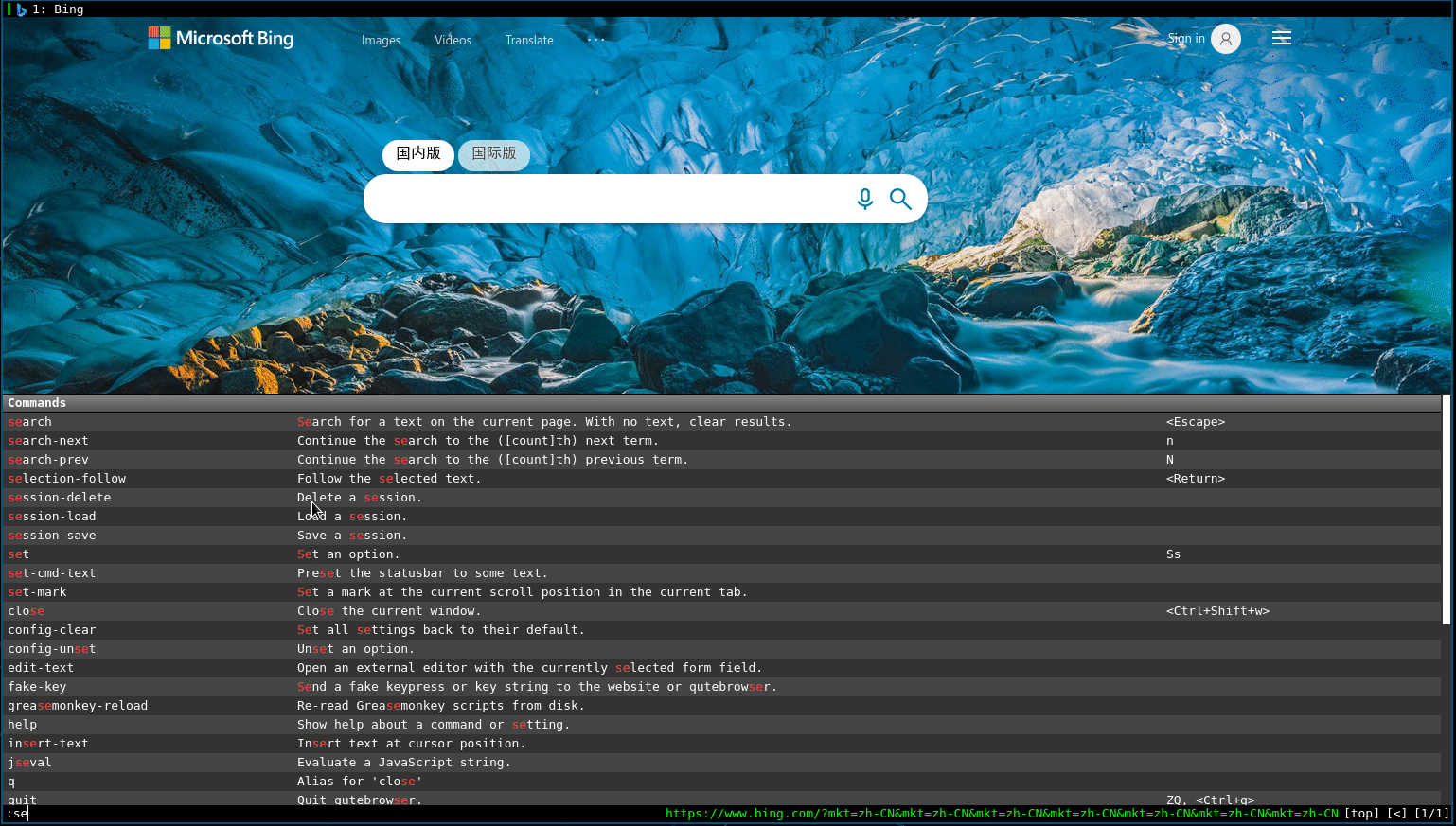
zotero
主要自己长期使用 zotero 管理自己的文献,但是 qutebrowser 没有 zotero 插件,但是又想使用 qutebrowser 浏览器和 zotero 交互,在 github 上找到解决方案使用 qutebrowser 的 userscripts 功能,可以解决 zotero 交互问题。具体参考 zotero userscript 把上面脚本添加到 ~/.config/qutebrowser/userscripts 中,并命名为zotero,同时添加执行权限。
1 | chmod +x zotero |
就在IEEE上下载一篇论文到 zotero 演示吧! 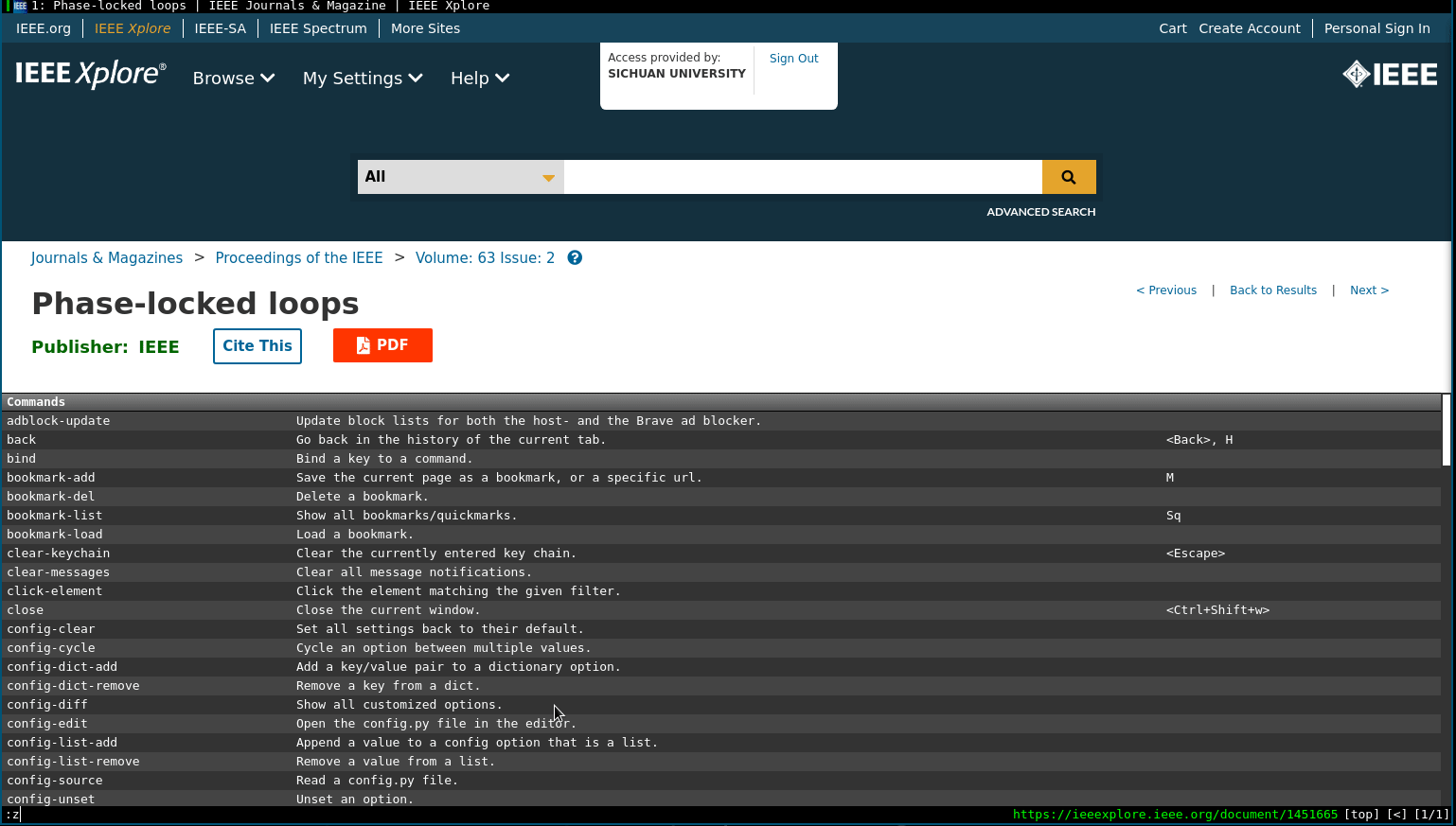
do not copy to clipboard
qutebrowser 对于有些网站的 copy 按钮无法使用,这个功能严重影响我工作。今天2022-03-29觉得该解决这个问题,所以去搜索引擎搜索了一下这个问题,直接就找到答案了 参考 qutebrowser github issue 6719。
1 | :set content.javascript.can_access_clipboard true |
show or hide statusbar and tabs
有时你需要隐藏 qutebrowser 的上方的的 Tab 栏,和下方的状态栏。可以在 autoconfig.yml 文件添加如下内容。设置状态栏或 Tab 栏隐藏的快捷键。
1 | xb: config-cycle statusbar.show always never |
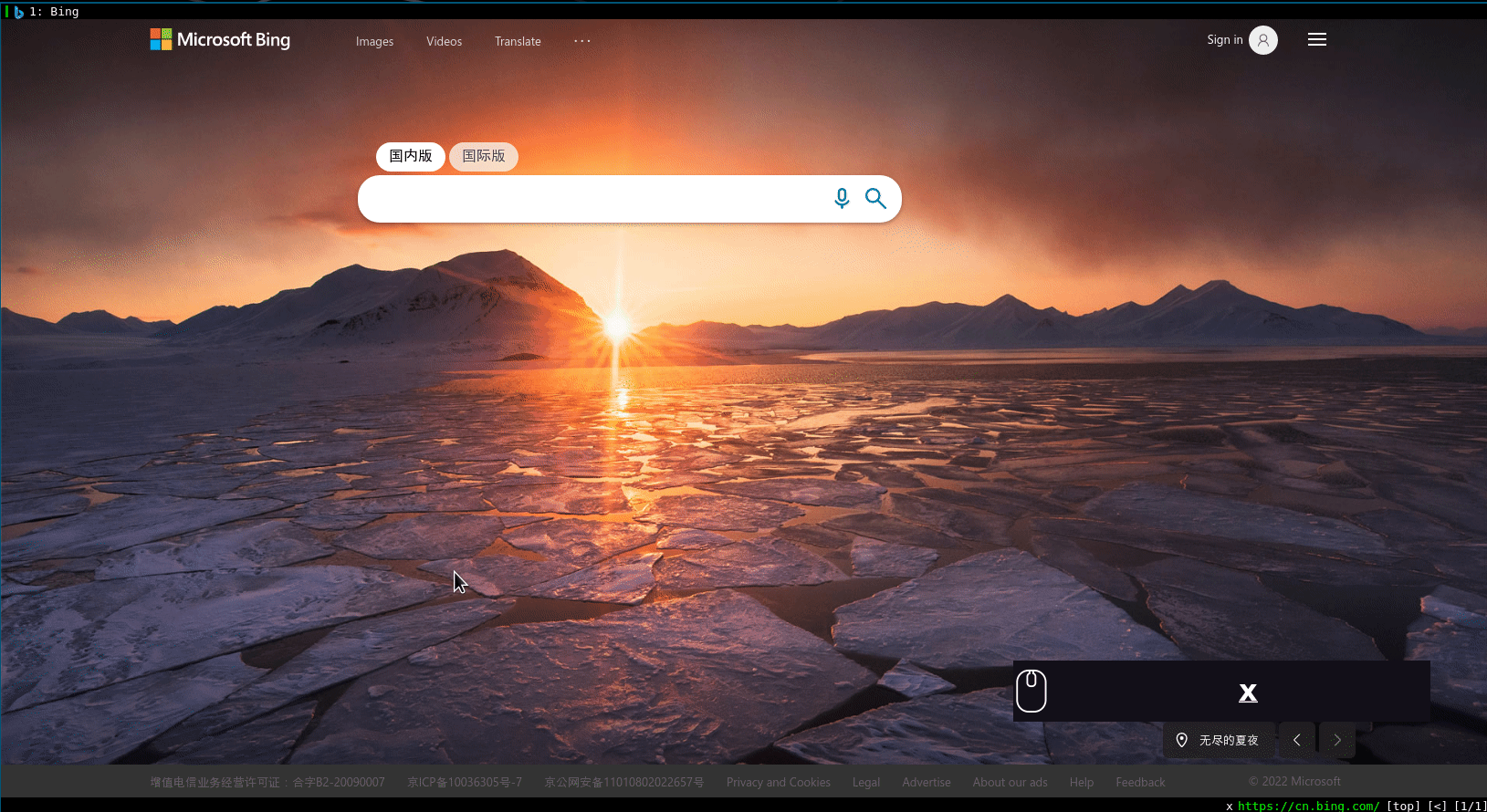
当然,你可以通过使用 qutebrowser 的命令行设置状态栏和 Tab 栏的显示还是隐藏。qutebroser cmd 设置如下。
1 | :set statusbar.show always |
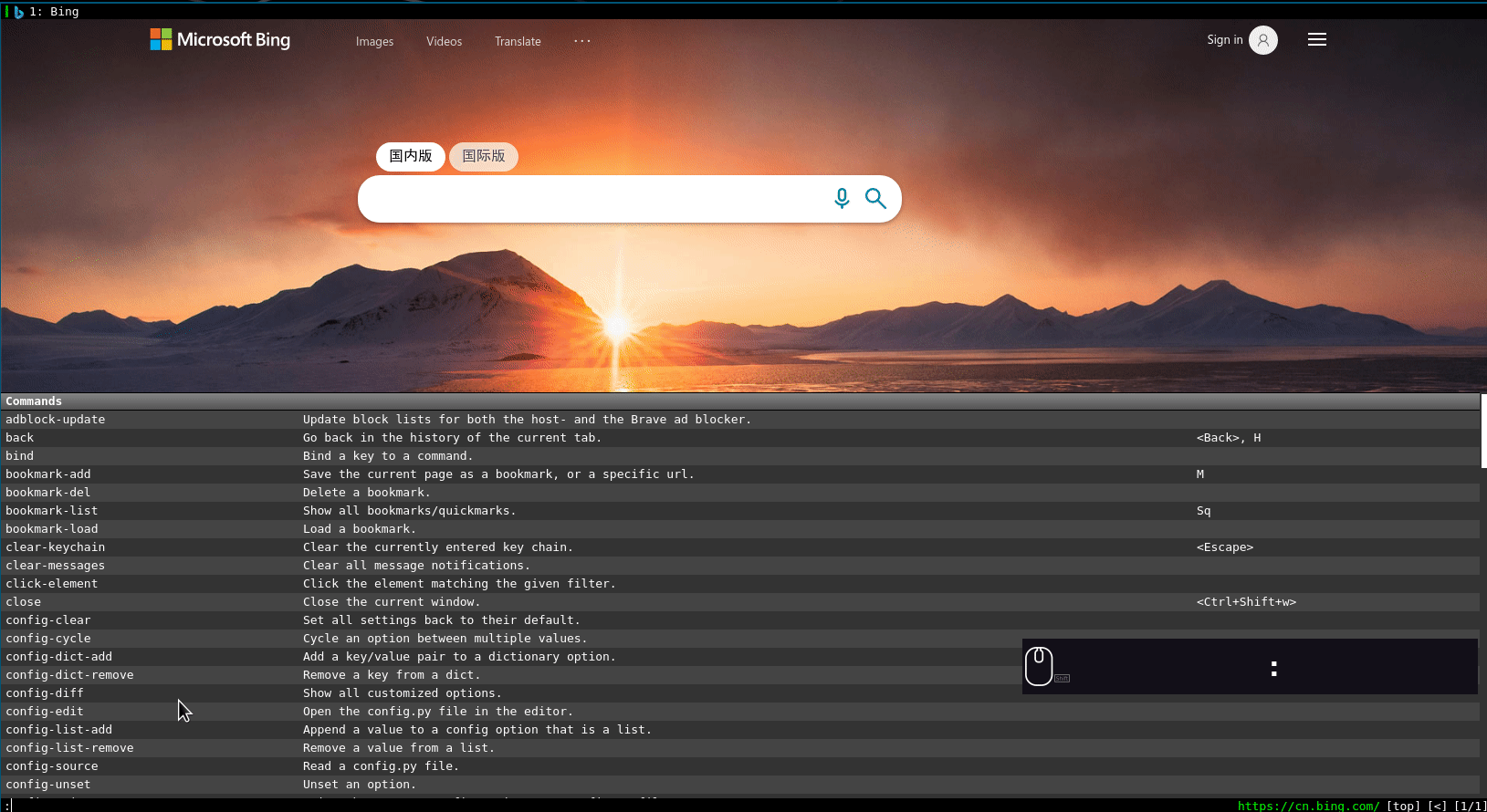
快捷键图表

没事多看看这个快捷键图表,提高你使用 qutebrowser 效率。
Firefox Addon: Tridactyl 实现 vim keyboard-driven
浏览器插件 Vimperator 和 Pentadactyl 已经退出历史舞台。但是对于对于有强力需求使用 Firefox 浏览器的用户,可以使用 Firefox addon Tridactyl 来实现 vim 键盘驱动。在 Firefox ADD-ONS 搜索 Tridactyl ,并安装插件即可。就可直接键盘驱动 Firefox 啦!使用方式和 qutebrowser 差不多。推荐运行命令 :tutor 来查看使用教程。虽然没有 qutebrowser 支持 vim 快捷键全面,还是可以尝试一下的,至少比用鼠标快多了。值得一提的是,使用 o 命令快捷打开历史记录和浏览器书签,不是使用方向键选择需要打开的历史记录或浏览器书签,而是使用 tab 或 shift+tab 移动选择需要打开的历史记录或书签。
当然还有其他浏览器插件可以实现 vim 键盘驱动功能,如果好奇,可以自己尝试其他 vim 插件。对于 Chrome 系列的 vim 插件,可以尝试 Vimium。因为自己不用 Chrome, 所以 Vimium 的体验效果如何不知道哈!
Firefox Tridactyl 使用演示 gif 动图。
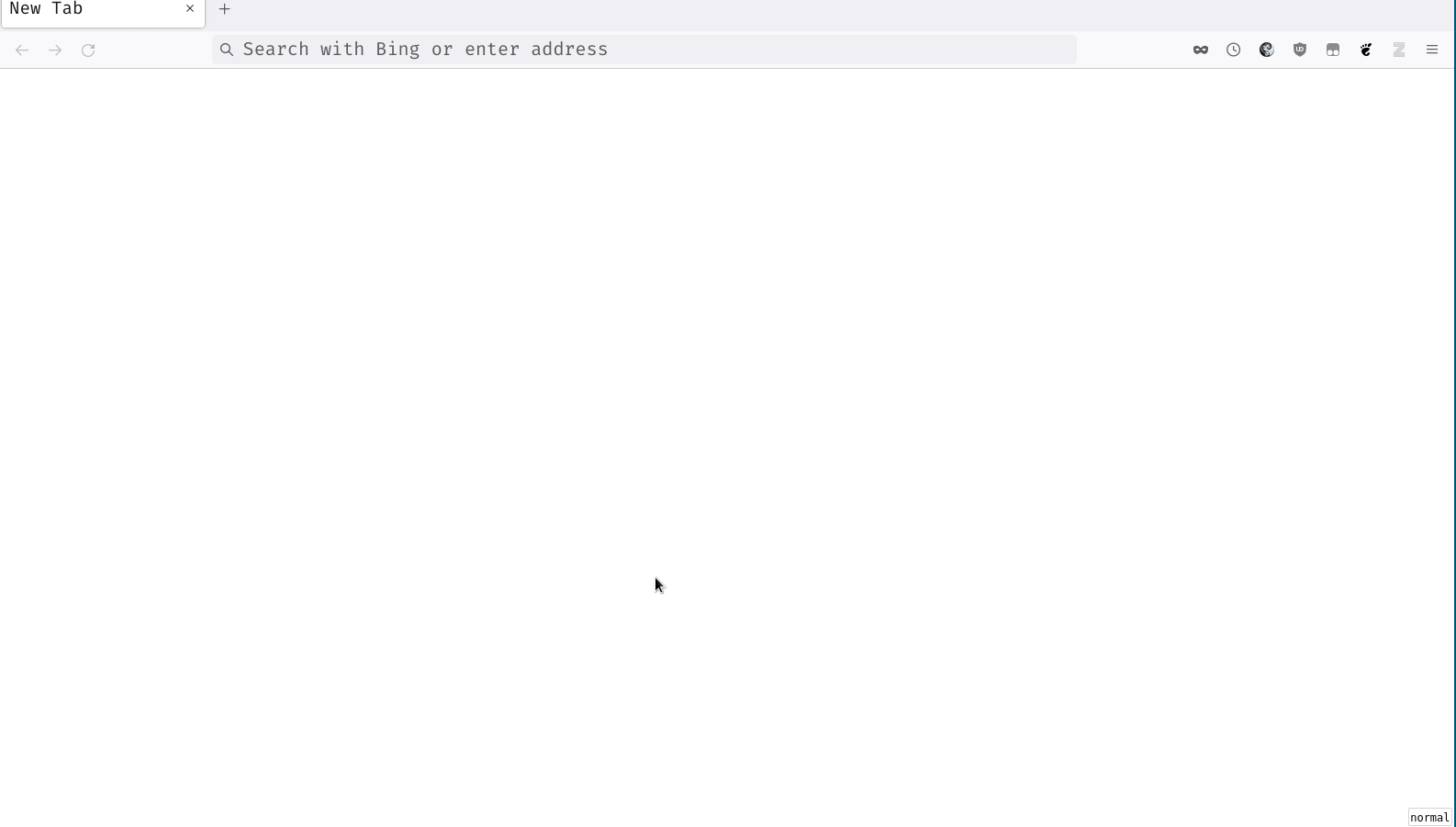
备注
I would greatly appreciate hearing about any error in this article, even minor ones. I welcome your suggestions for improvements, even tiny one. Please contact me by email 😏! Have fun!